
Контрольные вопросы
1. Какие параметры характеризуют шрифт?
2. Как изменить параметры шрифта?
3. Что такое абзац в Word?
4. Как выровнять текст по ширине, центру?
5. Как установить отступы абзаца?
6. Как установить позицию табуляции?
7. Как обрамить текст?
8. Как создать и изменить список?
Содержание отчета |
|
|
|
|
|
Действие |
|
Как выполнить |
Изменить шрифт |
|
|
Изменить размер шрифта |
|
|
Изменить регистр набранного текста |
|
|
Вставить символ, которого нет на кла- |
|
|
виатуре |
|
|
Выровнять абзац по центру |
|
|
Установить отступ абзаца |
|
|
Вставить интервал перед и после абзаца |
|
|
Залить абзац фоном |
|
|
Создать нумерованный список |
|
|
В многоуровневом списке понизить |
|
|
уровень пункта |
|
|
Лабораторная работа № 5
ТАБЛИЦЫ
Цель работы: научиться создавать, редактировать и оформлять таблицы.
Основные положения
Таблицы используются для упорядочивания данных и создания макетов страницы. Ячейка таблицы может содержать текст, рисунок и даже другую таблицу (в Word 2000, XP).
Создание таблицы
1. Использование кнопки Добавить таблицу  на панели инструментов
на панели инструментов
Стандартная.
27
С помощью этого метода можно создать простую таблицу с ячейками, равными по ширине и по высоте.
1)Установите текстовый курсор в то место, где должна находиться таблица.
2)Нажмите кнопку Добавить таблицу.
3)Передвигайте указатель по сетке, пока не будет выделено нужное количество строк и столбцов, а затем сделайте щелчок мышью.
2.Пустую таблицу с произвольным числом строк и столбцов создают с помощью команды Таблица / Добавить таблицу.
3.С помощью команды Нарисовать таблицу  можно легко создать более сложную таблицу – например такую, которая содержит ячейки разной высоты или различное количество столбцов на строку – метод, сходный с рисованием таблицы от руки.
можно легко создать более сложную таблицу – например такую, которая содержит ячейки разной высоты или различное количество столбцов на строку – метод, сходный с рисованием таблицы от руки.
4.Преобразование текста в таблицу. Для этого необходимо набранный текст выделить, а затем выбрать команду Таблица / Преобразовать в таблицу.
Вкачестве разделителя могут быть выбраны символ абзаца, табуляции или другой символ.
Ввод информации в таблицу
Ввод в таблицу осуществляют по ячейкам, в любом порядке. Используя мышь, можно перейти к любой ячейке, клавиша TAB позволяет перейти от текущей ячейки к следующей, SHIFT+TAB – к предыдущей. Ячейка может содержать несколько абзацев. Каждую ячейку можно форматировать независимо от остальных. Команда Формат/Направление текста позволяет расположить текст в ячейке таблицы вертикально.
Чтобы пронумеровать ячейки, нужно их выделить и нажать на кнопку
Нумерация.
Дублирование заголовка таблицы на последующих страницах:
1.Выделите строку или строки текста, которые будут использоваться в качестве заголовка таблицы. Выделенный фрагмент должен включать первую строку таблицы.
2.Выберите команду Заголовки в меню Таблица.
Редактирование таблицы
Для изменения ширины любой ячейки надо поместить указатель мыши на границу ячейки и затем переместить его в нужную позицию экрана. Можно воспользоваться линейкой, а также командой Таблица/Высота и ширина ячейки. Если предварительно были выделены одна или несколько ячеек, то ширина будет изменена для выделенных ячеек. Если ни одна ячейка не была выделена или был выделен весь столбец, то будет изменена ширина столбца.
Чтобы удалить содержимое ячеек, выделите их и нажмите клавишу DEL.
28
Удаление из таблицы ячеек, строк или столбцов
1.Выделите ячейки, строки или столбцы для удаления.
2.Выберите команду Удалить ячейки, Удалить строки или Удалить столбцы в меню Таблица. При удалении ячеек выберите нужный параметр.
Добавление строк и столбцов в таблицу
1.Выберите строку, выше которой будут вставляться новые строки, или выберите столбец, левее которого будут вставляться новые столбцы. Выберите такое же количество строк или столбцов, сколько надо вставить.
2.Нажмите кнопку Добавить строки или Добавить столбцы или соответствующую команду в меню Таблица. В Word 2000 и XP достаточно поместить курсор в ячейку, затем в меню Таблица/Вставить выбрать нужный пункт.
Чтобы добавить строку в конец таблицы, щелкните последнюю ячейку последней строки, а затем нажмите TAB. Чтобы добавить столбец справа от последнего столбца в таблице, щелкните за пределами самого правого столбца. Выберите команду Выделить столбец в меню Таблица, а затем нажмите кнопку Добавить столбцы.
Объединение и разбиение ячеек
Строки и столбцы таблицы могут содержать разное число ячеек. Выделив необходимые ячейки, дают команду Объединить ячейки или Разбить ячейки. Для этих же целей можно использовать инструменты Ластик  для удаления и
для удаления и  для добавления линий.
для добавления линий.
Форматирование таблицы
1.Обрамление. Чтобы добавить границу к таблице, щелкните в любом месте таблицы. Чтобы добавить границу к определенным ячейкам, выделите только нужные ячейки. Выберите команду Границы и заливка в меню Формат, а затем — вкладку Граница. Выберите нужный стиль линий и границы таблицы, к которым его применить. Для обрамления таблицы можно использовать кнопки на панели инструментов (Границы, Тип линии,
Толщина линии, Цвет границы).
2.Заливка. Для заливки ячеек таблицы используется команда Формат/
Границы и заливка или кнопка Цвет заливки.
3.Команда Автоформат позволяет применить готовые стандартные форматы, определяющие шрифты, границы и цвета ячеек таблицы.
Сортировка таблицы
Для сортировки содержимого таблицы вызовите команду Таблица/ Сортировка. Выберите, по каким столбцам и в каком порядке сортировать. Если таблица имеет заголовки столбцов, установите переключатель Со строкой за-
головка.
29

Вычисления в таблице
1.Выделите ячейку, в которую будет помещен результат.
2.Выберите команду Формула в меню Таблица.
3.В списке Вставить функцию выберите функцию.
Ссылки на ячейки в таблице. На ячейки таблицы можно ссылаться в виде A1, A2, B1, B2 и так далее, где латинская буква указывает на столбец, а номер представляет строку.
Чтобы быстро просуммировать строку или столбец чисел, нажмите кнопку
Автосумма  на панели инструментов Таблицы и границы.
на панели инструментов Таблицы и границы.
При изменении данных в ячейках результат можно обновить, щелкнув его правой клавишей мыши и выбрав в контекстном меню команду Обновить поле.
Задание
1. В документе Лабораторная работа выполнить следующие действия: 1.1. Добавить таблицу. Пронумеровать столбец (нумерованный список).
|
№ |
|
Р1ман, |
Р2ман, |
Р1, |
Р2, |
|
|
|
t1, |
|
|
t2, |
|
|
t1, |
|
|
t2, |
|
|
|
|
|
|||||||||||
|
пп |
|
ати |
|
ати |
МПа |
МПа |
|
мВ |
|
|
мВ |
|
|
° |
|
|
|
° |
|
|
|
|
|
|
||||||||||
|
|
|
|
|
|
|
|
|
|
|
|
|
|
|
|
|
|
|
|
|
|
|
|
С |
|
|
|
С |
|
|
|
|
|
||
|
1 |
|
|
|
|
|
|
|
|
|
|
|
|
|
|
|
|
|
|
|
|
|
|
|
|
|
|
|
|
|
|
|
|
|
|
|
2 |
|
|
|
|
|
|
|
|
|
|
|
|
|
|
|
|
|
|
|
|
|
|
|
|
|
|
|
|
|
|
|
|
|
|
|
|
1.2. Добавить столбцы в таблицу. |
|
|
|
|
|
|
|
|
|
|
|
|
|
|
|
|
|
|
|
|
|
||||||||||||
|
|
|
|
|
|
|
|
|
|
|
|
|
|
|
|
|
|
|
|
|
|
|
|
|
|
|
|
|
|||||||
|
№ |
Р1ман, |
Р2ман, |
В, |
|
Р1 , |
|
Р2 , |
|
|
t1, |
|
t2 , |
|
t1, |
|
t2 , |
|
tос , |
|
|
||||||||||||||
|
пп |
ати |
ати |
|
кПа |
|
МПа |
|
МПа |
|
мВ |
|
мВ |
|
° |
|
|
|
° |
|
|
|
|
° |
|
|
|
||||||||
|
|
|
|
|
|
|
|
|
|
|
|
|
|
|
|
|
|
|
|
|
|
|
|
С |
|
С |
|
С |
|
|
|||||
|
1 |
|
|
|
|
|
|
|
|
|
|
|
|
|
|
|
|
|
|
|
|
|
|
|
|
|
|
|
|
|
|
|
|
|
|
|
2 |
|
|
|
|
|
|
|
|
|
|
|
|
|
|
|
|
|
|
|
|
|
|
|
|
|
|
|
|
|
|
|
|
|
|
|
|
1.3. Добавить строки и объединить ячейки. Оформить таблицу. |
|
|
|||||||||||||||||||||||||||||||
|
|
|
|
|
|
|
|
|
|
|
|
|
|
|
|
|
|
|
|
|
|
|
|
|
|
|
|
|
|
|
|
|
|
|
|
|
№ |
|
|
|
|
Давление |
|
|
|
|
|
|
|
|
|
|
|
|
Температура |
|
|
||||||||||||||
|
пп |
|
|
|
|
|
|
|
|
|
|
|
|
|
|
|
|
|
|
||||||||||||||||
|
|
Р1ман, |
Р2ман, |
В, кПа |
Р1, |
|
Р2, |
|
t1, |
|
t2, |
|
t1, |
|
|
t2, |
tос, |
||||||||||||||||||
|
|
ати |
ати |
|
|
|
МПа |
|
МПа |
|
мВ |
|
мВ |
|
° |
|
|
|
|
° |
|
|
° |
|
|||||||||||
|
|
|
|
|
|
|
|
|
|
|
|
|
|
|
|
|
|
|
|
|
|
|
|
|
|
С |
|
|
С |
С |
|||||
|
1 |
1 |
|
12 |
|
100 |
|
|
|
|
|
|
|
|
|
|
|
|
|
|
|
|
|
|
|
|
|
|
|
|
|
|
|
|
|
|
2 |
|
|
|
|
|
|
|
|
|
|
|
|
|
|
|
|
|
|
|
|
|
|
|
|
|
|
|
|
|
|
|
|
|
|
|
3 |
|
|
|
|
|
|
|
|
|
|
|
|
|
|
|
|
|
|
|
|
|
|
|
|
|
|
|
|
|
|
|
|
|
|
|
4 |
|
|
|
|
|
|
|
|
|
|
|
|
|
|
|
|
|
|
|
|
|
|
|
|
|
|
|
|
|
|
|
|
|
|
1.4.Выполнить вычисления по формуле
Р1 = (Р 1 ман 98,1 + В) 10 –3, МПа;
Р2 = (Р 2 ман 98,1 + В) 10 –3, МПа.
30
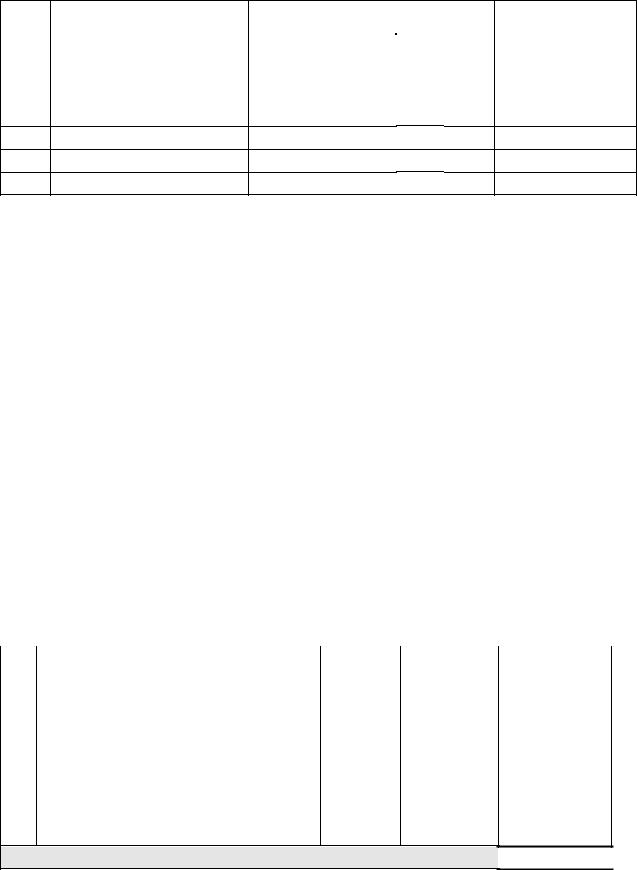
2. Создать и оформить таблицы (в файле Для упражнений).
№ФИО
1Бондаренко А.М.
2Петров О.И.
3Сидоров Д.П.
Оценки за экзамен
Математика |
Физика |
|
Инфор- |
матика |
История |
Химия |
5 |
|
5 |
|
5 |
5 |
5 |
4 |
|
5 |
|
4 |
5 |
3 |
3 |
|
4 |
|
5 |
4 |
4 |
|
|
|
|
|
|
|
Средний балл
5,00
4,20
4,00
|
|
|
|
|
|
|
|
|
Погода на выходные |
|
|
|
|
|
|
|
|
|
|
|
|
область |
облачность |
осадки |
температура |
|
|
|
|
|
|
день |
ночь |
|
|
|
|
|
|
|
|
|
Витебская |
облачно |
|
-3...+2 |
-6...-1 |
|
|
Гродненская |
ясно |
- |
0…+5 |
0…-5 |
|
|
Минская |
ясно |
- |
-2…+3 |
-2…+3 |
|
|
Могилевская |
облачно |
|
-1…+4 |
-3...+2 |
|
|
Гомельская |
облачно |
|
0…+5 |
-1…+4 |
|
|
Брестская |
ясно |
- |
-1…+4 |
-4…-1 |
|
|
|
|
|
|
|
|
|
|
|
|
|
|
|
|
3. Заполнить |
таблицу. Оформить, |
используя |
автоформат. Выполнить |
|||||||||||
сортировку 1) по фамилии; 2) по общему баллу. |
|
|
|
|
|
|
|
|
|||||||
|
|
|
|
|
|
|
|
|
|
|
|
|
|||
Фамилия |
|
Контрольная |
Контрольная |
|
Контрольная |
|
Общий |
||||||||
|
|
|
работа №1 |
работа №2 |
|
работа №3 |
|
|
балл |
|
|
|
|||
|
|
|
|
|
|
|
|
|
|
|
|
|
|
|
|
|
4. Выполнить вычисления. |
|
|
|
|
|
|
|
|
|
|
|
|
||
|
|
|
|
|
|
|
|
|
|
|
|
|
|||
№ |
Наименование изделия |
|
Коли- |
Цена |
|
|
Общая |
|
|
||||||
|
чество |
|
|
стоимость |
|
|
|||||||||
|
|
|
|
|
|
|
|
|
|
|
|||||
1 |
Вентиль |
|
|
40 |
4150 |
|
|
|
|
|
|
|
|||
2 |
Счетчик воды СВХ «Струмень» |
80 |
13800 |
|
|
|
|
|
|
|
|||||
3 |
Счетчик воды СВГ «Струмень» |
80 |
14250 |
|
|
|
|
|
|
|
|||||
4 |
Счетчик газа |
|
50 |
18000 |
|
|
|
|
|
|
|
||||
5 |
Счетчик тепла |
|
|
5 |
326800 |
|
|
|
|
|
|
||||
6 |
Расходомер |
|
|
3 |
258500 |
|
|
|
|
|
|
||||
7 |
Насос |
|
|
|
1 |
468400 |
|
|
|
|
|
|
|||
Общая стоимость оборудования 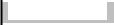


31
